顯示卡的靈魂驅動的奧妙與調校的藝術

經過前兩期的洗禮,讀者們應該提升不少顯示卡的概念,但是只了解硬體是不夠的,因此這一期我們要繼續探討顯示卡的驅動程式。相信有多數電腦使用者都沒有更新驅動程式的習慣,雖然不影響使用功能,但驅動程式卻與玩家的
使用息息相關,例如遊戲效能提升、相容性提升、運算程序提升或是功能增進等等,這些都是會直接影響顯示卡運作。當然也可以透過不同驅動進行簡單的測試,來了解不同版本對顯示卡運作的影響。此外,還包括介紹幾款調校顯示卡的軟體,與讀者們分享顯示卡的調校經驗,讓顯示卡能發揮最大的效益。
█ 驅動是顯示卡的靈魂
顯示卡可以說是影響電腦效能的重要關鍵,它掌握著CPU無法取代的重要地位,能不能順利執行遊戲就看它了!或許各位體會不出來有多重要,小編打個比方,對於遊戲玩家來說,不論使用入門處理器或是高階處理器都能開啟遊戲,但是但是入門顯示卡會因為效能不足遊戲無法開啟,或是開啟後因效能不足而破圖或跳出,對一般使用者來說用到顯示效能的機會比其他硬體都來得多,顯示卡的效能足以影響整個平台的多媒體速度。但是顯示卡不是隨插即用的產品,必須安裝驅動程式繪圖核心才能正常運作。可是有多數的電腦使用者因為不是DIY玩家,入手的電腦都能直接開機使用,通常都不曉得驅動程式的重要性。
驅動程式是讓作業系統與硬體溝通互動的程式,必須透過安裝到作業系統中才能正常運作。每一種硬體都需要驅動程式,不論是主機板、顯示卡、光碟機、網路卡、音效卡,各種周邊如鍵盤、滑鼠和各種USB裝置,一樣都要安裝驅動程式才能正常使用。但是以上所說的這些硬體多數是沒有運算功能,唯獨顯示卡和中央處理器一樣,都具備有運算核心,因此必須要有驅動程式來讓顯示卡和作業系統進行溝通,在作業系統下也能控制顯示卡的運作,當然不只這樣,我們繼續往下看。
小編有時會在網路上看到玩家們反應電腦顯示不正常,很多奇奇怪怪的問題看起來似乎都是跟顯示卡有關,例如上一段說過的遊戲無法開啟、進入遊戲後破圖、遊戲跳出等等諸如此類的狀況。小編多年來最常聽過的就是遊戲跳出,大多都是點選執行檔後沒反應,或是進入遊戲後跳出,相信有多數玩家都有這樣的經驗。
小編所說的情況和驅動程式什麼關係呢?當然不能說完全都是驅動程式的關係,但驅動程式影響的程面很深,包含硬體運作、軟體相容性和核心處理程序等,光是硬體影響的部分有可細分為供電、溫度、運算程序等,軟體的部分則是相容性、支援度、運算程序等。驅動程式的本身的架構也很重要,優異的驅動程式能降低與其他硬體和軟體的衝突,並且能提升運算效率,可讓較舊的產品也能在不需要更換任何東西的情況下,增加更多功能以及執行速度!當然也能夠過驅動程式來做為顯示卡的後台管理,包含影像顯示設定、效能調校設定,以及各種顯示細部設定,無庸置疑的是驅動程式是顯示卡的靈魂,這部分接下來小編會另外說明。
以前曾經有許多玩家這麼問小編為何要更新顯示卡驅動程式?在第一次裝上顯示卡時就需要安裝驅動程式,之後就算沒有更新也能正常運作,一般使用下並不會感覺出有問題,所以更新驅動程式似乎就不是絕對的必要。這樣說也沒錯,只要有驅動顯示卡就能動,但以上說法只適用於一般文書使用者,對於遊戲玩家來說,更新驅動程式比什麼都還重要,這是因為驅動程式包含著許多Bug改進以及效能提升的項目,這邊以NVIDIA的驅動程式來說明,讀者們可以看到驅動程式的更新頁面有發行重點的部分,這裡就詳細說明著此版本的驅動程式作了哪些修改,或是對於那些遊戲有效能提升,而所謂的效能提升就是一部分是增加遊戲的相容性,簡單來說就是優化。
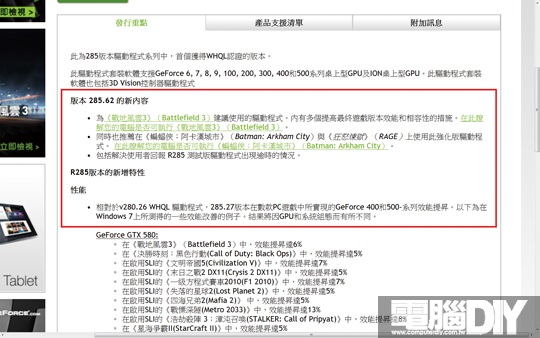
圖 / 驅動程式包含了軟硬體的相容性,以及效能增進。
█ 驅動程式有正常安裝嗎?
任何硬體都需要驅動程式,只是差別於需不需要安裝罷了,而顯示卡的驅動程式讓許多玩家傷透腦筋。驅動程式之所以重要,是因為顯示卡和作業系統本互不相識,驅動程式能讓顯示卡與作業系統互相溝通。雖然驅動程式不像是一般軟體安裝後還能看到icon圖示,只有在程式集的解除安裝程式中才能看到驅動程式項目,想要知道硬體是否有安裝驅動程式,可以在我的電腦按滑鼠右鍵選擇「管理」,開啟電腦管理之後可看到「裝置管理員」,或是作業系統控制台也能進入裝置管理員,開啟就會看到電腦中的硬體設備以及啟用狀態,裝置管理中會顯示電腦中所有的硬體設備,不論是否有安裝驅動或正常啟動,都可以從這清楚看到。
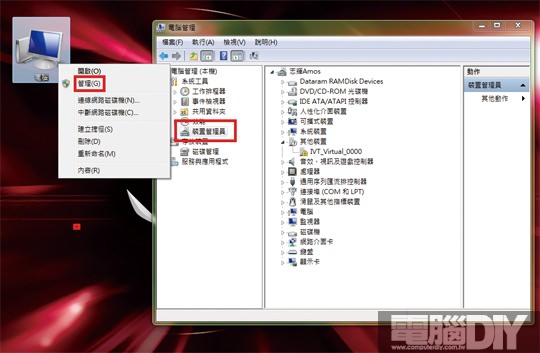
圖 / 再系統裝置管理員中,可以看到各種硬體的啟用狀態。
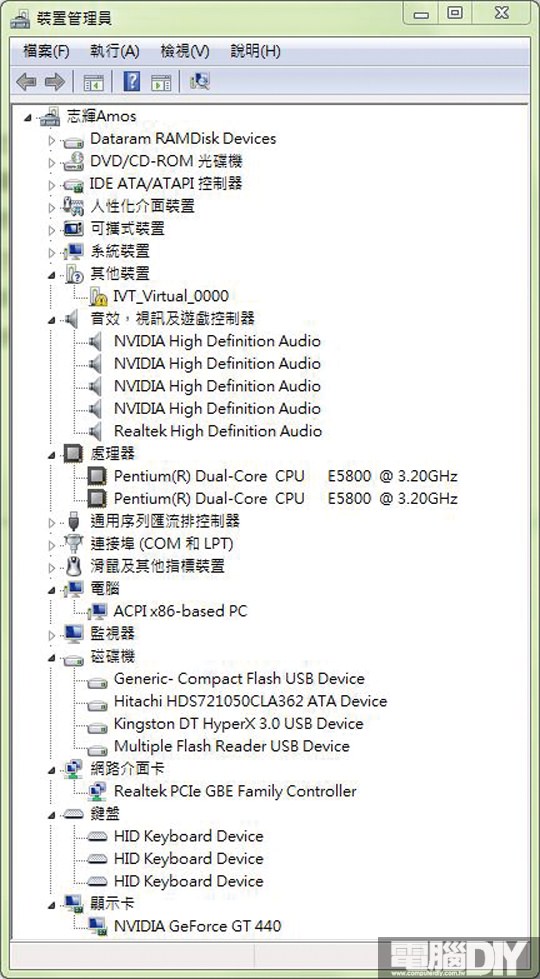
圖 / 裝置管理員中會顯示目前硬體是否有正常驅動
█ 認識驅動程式控制台
一般使用者都以為驅動程式安裝完就沒事了,但事情不盡然如此,作業系統有控制台,而顯示卡本身也有個控制台,這個中控台裡面的設定相當豐富,其中包含著許多的顯示設定,例如有解析度、顯示方式、色彩調整,以及影像處理效能的設定等,不論是AMD或是NVIDIA的驅動控制台都一樣有這些設定。在顯示卡控制台中大部分的設定使用者都不需要特別調整,但有一些會影響效能的設定,以下小編簡單的說明。
首先是AMD驅動控制台,在作業系統下的「所有程式」或是桌面右下角的背景作業圖示裡,可以找到「Catalyst Control Center」的項目,這就是AMD驅動程式的控制台。老實說,小編認為AMD的控制台設計的還不賴,透過小圖示來分類不同的設定項目,不過近來的驅動版本沒有完整的繁體中文介面,卻也讓台灣的玩家們在使用上略顯不便,雖然在AMD部分產品的驅動程式有支援繁體中文,但舊有的版本多數都只支援英文介面,這點小編在數月前的AMD技術論壇中有向原廠反應。近日AMD推出Radeon HD 7900系列顯示卡專用的驅動程式,小小編實際測試後確認該版本驅動已支援多國語言,當然包含繁體中文,各位讀者看到本期雜誌時,新版驅動應該就推出了,建議各位前往更新。
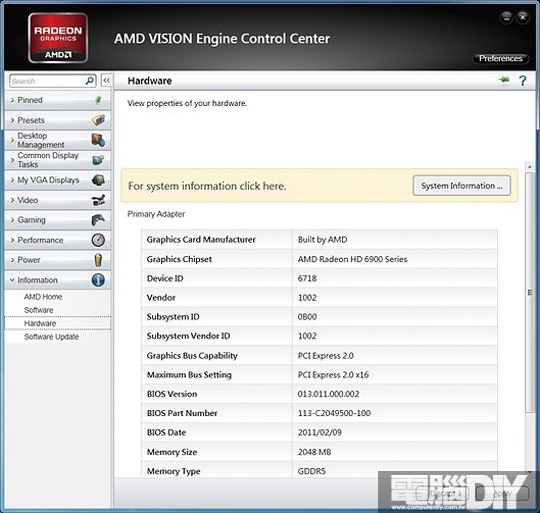
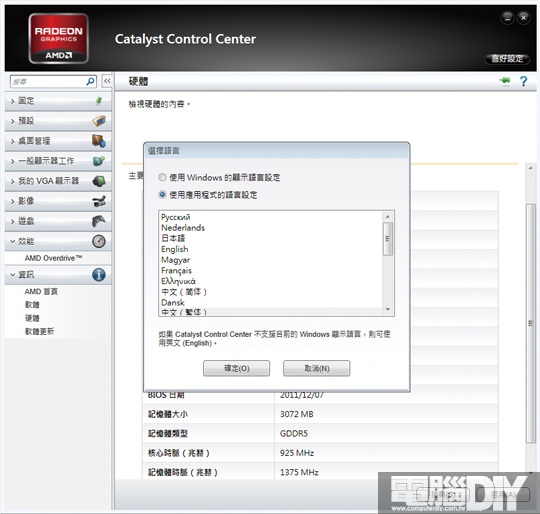
圖 / 左圖為AMD HD 6000系列的控制台,只支援英文介面;右圖為HD 7000系列專用驅動,
並支包含繁體中文在內的多國語言。
NVIDIA的驅動程式一樣在所有程式中可以找到,名稱為「NVIDIA Corporation」,其中也整合了3D Vision的功能。值得欣慰的是NVIDIA驅動程式多年以來都有支援繁體中文,對玩家來說大幅增加了使用上的便利性,不過介面的設計如同作業系統中的一部分,並不像AMD有添加了美工元素,或許介面多年來都沒有太大改變,加上真的會開啟驅動控制台的玩家極為少數,所以大家也就都不是很在意,倒是小編認為NVIDIA是該要有獨特的介面。
NVIDIA驅動程式控制台的設定項目分類相當簡單明瞭,並且每個項目都有加以說明其功能用途,即使是入門玩家也不難上手。基本上主要功能與AMD的設計並沒有太大差異,相較之下最為明顯的是少了效能調校的設計,但這點卻可以透過第三方軟體來解決,之後小編會另做說明。
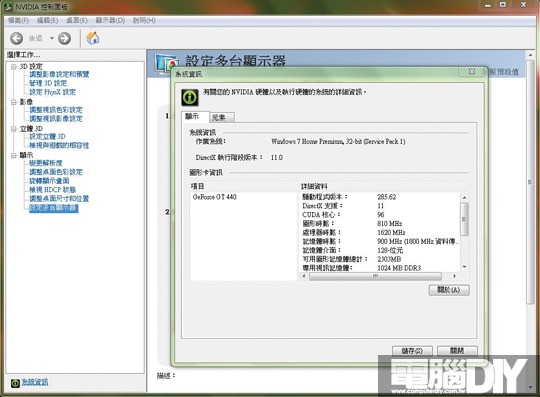
圖 / NVIDIA的驅動控制台介面設計簡約,入門玩家易上手。
多數玩家真的都不曾開啟顯示卡控制台,但其實裡頭有很多東西等待玩家挖掘,以AMD為例,控制台中有許多影像和效能的設定,在遊戲的選單中有「3D應用程式設定」,可針對遊戲畫面調整的項目,可參考附圖中有材質過濾、鑲嵌等等的設定,這些設定與遊戲中的特效設定是相同的原理,但是透過控制台設定可強制顯示卡的影像品質。小編舉例來說,在AMD顯示卡控制台內有一個功能為「Catalyst A.I.」,這個設定相當有趣,這是ATI在2004年就推出的一個優化功能;開啟Catalyst A.I.功能後顯示卡會適當的降低畫質來取得更高的流暢度,根據小編的使用經驗,預設狀態是開啟,不開啟就維持原有畫質,開啟後預設細節的部分品質略微降低,但略能提升流暢度;將等級設定最高,在會明顯看出有畫質降低,包含陰影、材質的紋路細節,甚至在部分場景會減少物件,但也換取較高的流暢度,而設定最低似乎沒什麼影響,所以如果要開啟Catalyst A.I.功能,建議預設或是最高,不然就失去提升流暢度的意義。
雖然ATI也曾強調這並不是因為顯示卡的效能不好才需要這麼做,而是為了讓玩家平台等級不高的條件下,獲得更高的遊戲流暢度,讓一般玩家在效能與畫質之間取得平衡點。不過這這樣的功能也並不是每個玩家都能接受,有些玩家認為不應該犧牲畫質來提升流暢度,所以這部分見仁見智了。補充一點,經過實際測試,Catalyst A.I.這功能並不是每一款遊戲都有作用,如果真的平台效能上不足,直接升級硬體能解決所有效能不足的問題,所以建議別太過於依賴Catalyst A.I.。
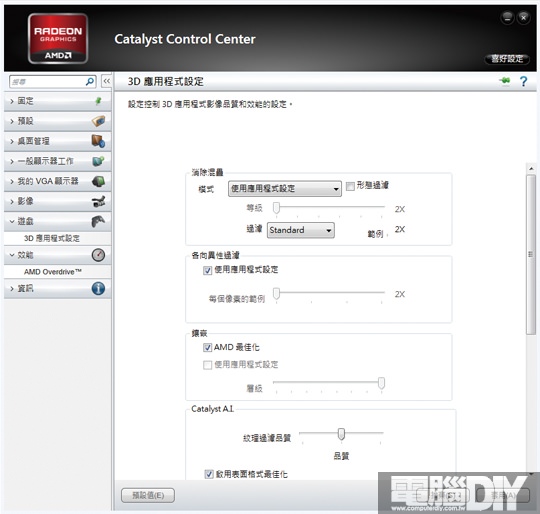
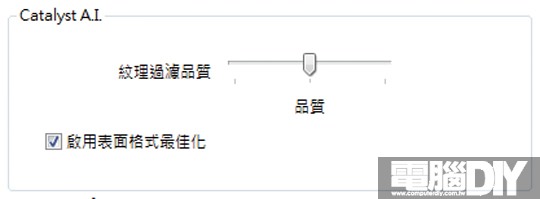
圖 / 適時的打開Catalyst A.I.功能,可犧牲點畫質換取較高的流暢度。
█ 為何要更新驅動程式?
玩家們總是有個疑問,為什麼要更新驅動程式呢?一開始小編有說過驅動程式是為了讓作業系統與顯示卡溝通,但驅動程式不只是個媒介,而且還是會影響繪圖核心的運算程序,可以想像一下顯示卡如同F1賽車,而驅動程式就如同F1賽車手,不同的賽車手駕駛同一台F1賽車跑同一個賽道,最後會得到不同的結果,經驗老到的車手會找出最佳的路線,以最短時間完成比賽。亦或者是顯示卡為衛星導航機,驅動程式就是衛星導航軟體,不論是硬體多麼高階的導航機,如果沒有好的導航軟體,那有可能隨時要面臨迷失的危險處境!
小編沒有誇張,驅動程式確實非常重要,各位讀者可以看到下方的附圖,小編以NVIDIA為例來說明,用橘色框起來的部分就是驅動程式的版本、支援的作業系統版本和容量大小,用紅色框起來的部分則是該版本驅動程式的修改重點,如果圖太不易看清楚,那麼各位不妨到NVIDIA官網看看這內容有哪些重點。其實小編以NVIDIA為例不是沒有道理,AMD的驅動程式下載頁面多年來都是英文網頁,別說想知道下載驅動的詳細資訊,英文不好的玩家連要如何下載驅動可能都是個問題!小編也成曾經反應過這樣的問題,建議AMD能為台灣玩家設立繁體中文的官網,雖然得到的回應是原廠會納入考慮,玩家們也只能再耐心等待。
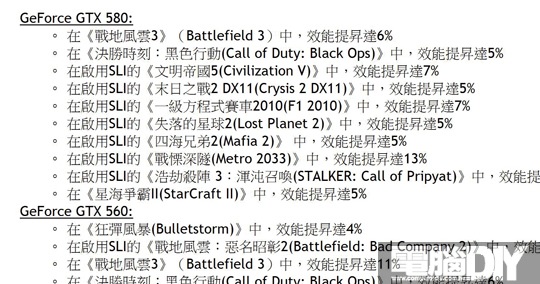
圖 / 圖為NVIDIA更新驅動效能提升說明
回到主題,我們可以在看到NVIDIA驅動程式的更新重點中,有許多軟硬體相容性的修正,其中最為重要的應該就是遊戲的相容性與效能提升。在戰地風雲3剛推出時,AMD與NVIDIA都相繼推出對應的驅動程式版本,原因是使用舊有的驅動程式會有相容性的問題,嚴重甚至破圖、無法進入遊戲等狀況,經小編實際測試,當時確有這樣的現象存在,使用新版驅動後也就得以改善。除了修改對於遊戲的相容性之外,每次的更新驅動都會提升遊戲的運算效能,如果是使用NVIDIA顯示卡的玩家應該都有印象,下載驅動之前會先顯示更新內容的頁面,在這頁面中會列出各種遊戲提升效能的百分比。也因為更新驅動程式之後能提升遊戲的運算效能,顯示卡也在無形中就會慢慢升級,有興趣的玩家可以用自己的顯示卡做個簡單的實驗,各別安裝數月前的舊驅動和最新的驅動來測試效能,應該不難發現效能的提升!
不過AMD的驅動更新頁面並沒有NVIDIA簡潔,更新項目也相當含糊帶過,加上是全英文的網頁,一般玩家要獨自下載實在有難度,就如小編前面說過的,有多數玩家甚至不知道該如何下載AMD的驅動程式,這部分AMD確實不夠貼切,因此下一段小編將會說明兩大顯示卡供應商的驅動該如何下載與更新。
█ 輕鬆更新驅動程式
小編知道有多數玩家不知道該更新顯示卡驅動,也有多數玩家就算知道也不明白該怎麼下載更新,其實下載驅動一點都不難,只要跟著小編說明的幾個步驟,就能下載最新的驅動程式。話不多說接下來就直接進入下載驅動程式的步驟說明!
●AMD驅動程式下載步驟:
首先玩家必須先連結到AMD官方網站,網址為:www.amd.com/tw,官網的首頁會顯示繁體中文的頁面,如果不是繁體中文也可以從頁面頂端第一個項目「Worldwide」來選擇顯示語言。接下來在右上角技術支援的下方可以看到「Find a Driver」,游標移到此就會顯示下載驅動的選單,但是到這邊的選項就變成英文了。不過沒關係,如果本身是使用AMD顯示卡的玩家可在選單中選擇「Driver Autodetect」,這是自動偵測AMD硬體配備的選項,但是如果玩家只需要下載顯示卡驅動,就照著以下的步驟。一樣在Find a Driver下拉選單可以看到四個項目可以選擇,因主題的關係這邊只解說顯示卡的部分。
在選單中依序選擇所需要的項目,分別為「Desktop Graphics-獨立顯示卡」、「Radeon HD Series-顯示卡系列」、「Radeon HD 6xxx Series PCIe-顯示卡型號」、「Windows 7–64 Bit-作業系統版本」。除了獨立顯示卡這個項目之外,其餘則是要根據玩家所使用的產品來自訂,小編舉例的為Radeon HD 6000系列顯示卡、系統Windows 7–64 Bit,選定後直接點選下一步「View Results」。
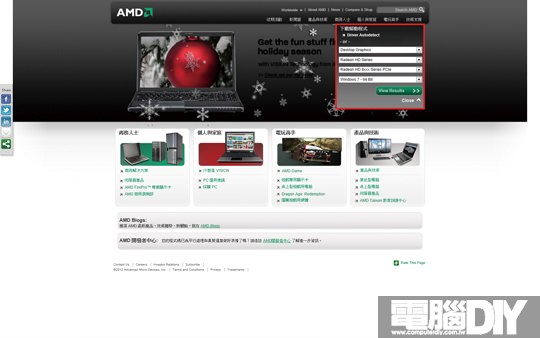
圖 / 先選擇要下載的顯示卡和系統版本,或是選擇自動偵測。
選定好下顯示卡型號和系統版本之後,進入下一步的下載頁面就會發現網頁竟然變成英文,許多玩家到這個步驟就不曉得該如何進行,所以小編特地用紅框標示起來,這是點選「Download」就可以直接下載完整的驅動包,這是將顯示卡驅動、OpenCL驅動、控制台等功能包整合在一起,所以容量比較大。如果只需要單獨下載某個軟體,那可至「Individual Downloads」中選擇所需要的軟體;另外想找以前的舊版本驅動也沒問題,到下載頁面中的下方點選「Previous Drivers」就能找到舊版本的驅動程式,想測試一下小編前面說的,新舊驅動對效能的影響,就可以從這裡下載舊驅動來測試。以上說明相當簡單扼要,但是我想各位讀者應該都能明白,AMD驅動下載步驟就到此道一段落,接下來就是NVIDIA的部分,繼續往下看唄。
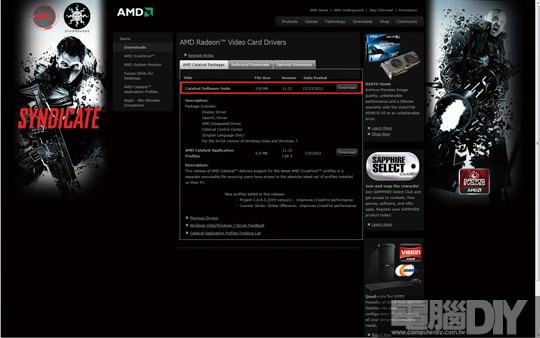
圖 / 確認版本後點選Download就可直接下載
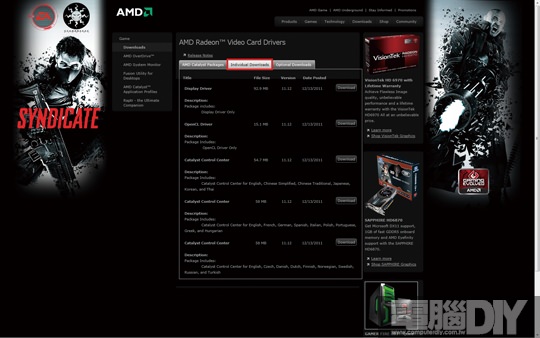
圖 / 選擇Individual Downloads則是可自訂下載項目
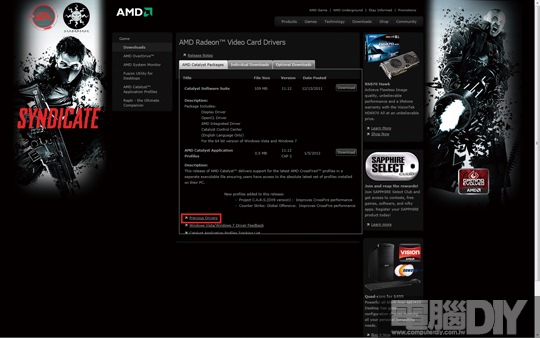
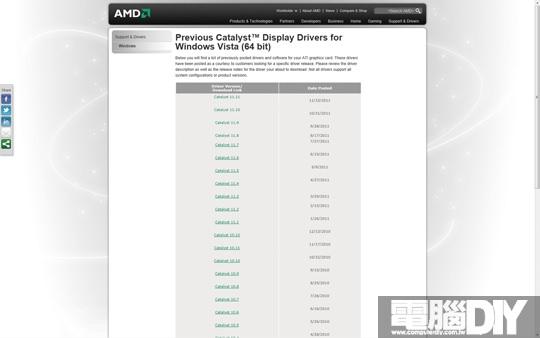
圖 / 在Previous Drivers選項中可找到舊版本的驅動程式
●NVIDIA驅動程式下載步驟:
老實說NVIDID的網站設計的相當不錯,相較於AMD官網瀏覽時更容易上手,加上有台灣專屬的官方網站,只要看得懂中文都能盡情瀏覽及下載檔案,不過為了讓玩家能更迅速的下載驅動程式,小編還是要簡單的說明下載步驟。NVIDIA台灣官方網址為「www.nvidia.com.tw」,進到首頁之後就能清楚找到「下載驅動程式」的項目,在下拉選單中即可看到「驅動程式下載」的選項,其他還有BETA版驅動程式、NVIDIA小工具以及軟體開發工具等,但這裡只要選擇驅動程式下載就可以了。
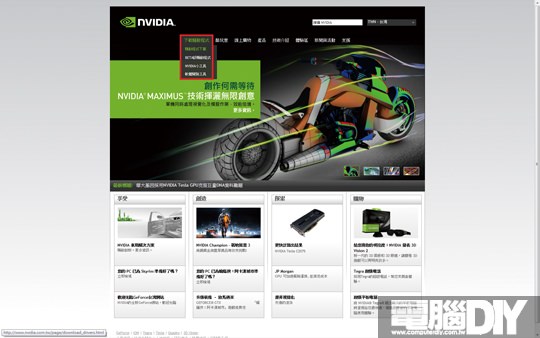
圖 / 在NVIDIA首頁就能清楚看到下載驅動程式的選項
到下載驅動頁面時一樣有兩種下載方式,分別為手動下載與偵測下載兩種,所謂的手動下載就是玩家自己選擇顯示卡類型、系列、作業系統版本和驅動程式語言,NVIDIA目前的顯示卡類行為GeForce,也是預設的類型項目,如果玩家需要安裝其他類型就得要手動選擇,其他的項目都標示的非常清楚,相信應該能輕易看懂。
下載時有些小地方需要注意,像是選擇產品系列時,有些系列是必須在複選型號,例如GeForce 500系列的驅動程式都是共用的版本,所以並沒有複選型號,但是GeForce 400系列就多出複選產品型號的項目。此外,選單內包含筆記型電腦專用顯示卡系列,例如「GeForce 500M Series(Notebooks)」,這就是筆記型電腦專用的顯示卡系列,而且也一樣需要複選產品型號,下載時可要多仔細看清楚囉。
如果不知道自己安裝的顯示卡是什麼型號那該怎麼辦?別擔心,如果真的不知道型號,只要在選擇驅動程式版本的頁面中選擇「選項2:自動搜尋合適的驅動程式」,會自動進行偵測電腦中的顯示卡型號與驅動程式版本,並且提供最新版的驅動讓使用者下載,確認好版本和顯卡型號之後就可直接下載,整個過程相當簡便迅速,電腦新手也能迅速上手。
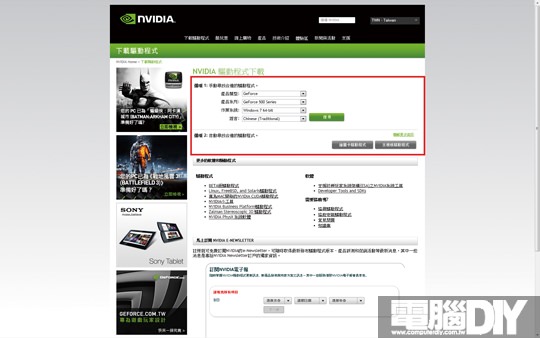
圖 / 可手動選擇驅動與系統版本,或是自動偵測。
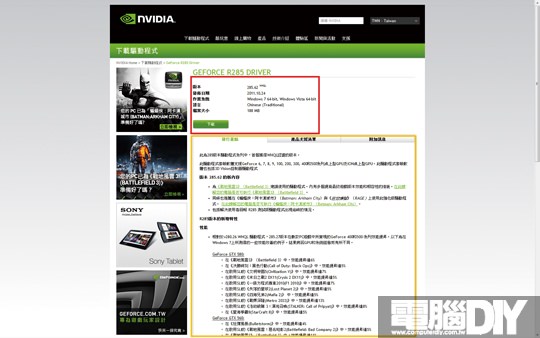
圖 / 確認版本無誤後可下載,下方則是該版本的改進項目。
█ 各版本驅動程式的測試
有多數玩家可能都不知道,驅動程式會不斷的推出新版本,就以AMD來說,每個月都會推出新版本驅動程式,而且會用年、月份作為版本代號,例如2011年12月推出的版本就命名為11.12版,2012年1月則為12.1版,其他版本以此類推。推出新版本的用意在於修正Bug和提升相容性,但是每個版本之間究竟差異多大?或許沒有人會去探討這問題,認為只要推出新版就更新,不過如果小編也這樣想那肯定會沒飯吃!所以為了養家活口,小編以AMD在2011年度推出的12個版本驅動程式作為測試代表,測試的項目為3DMark 11效能測試、平台瓦數以及核心溫度,從這些數據來觀察不同版本的驅動所帶來的影響。
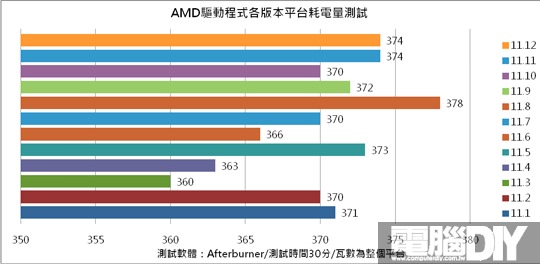
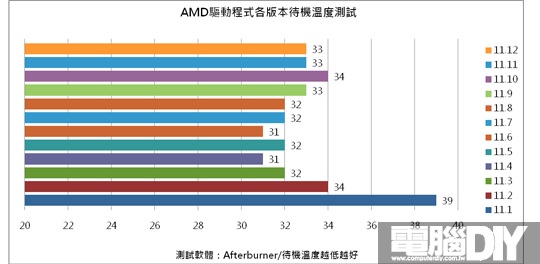
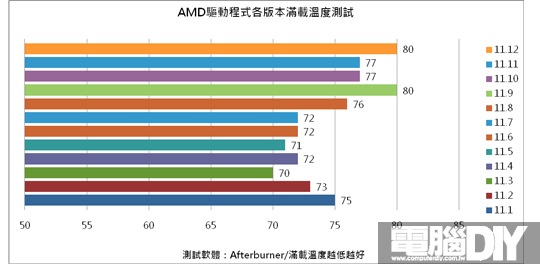
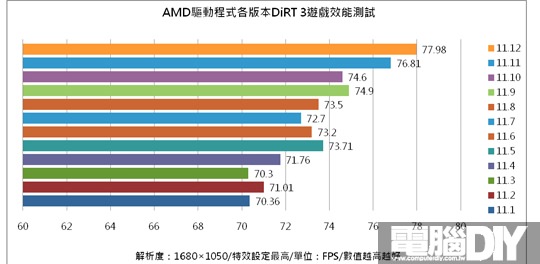
從測試成績來看,不同版本的驅動程式確實能造成些微的影響,嚴格說起來耗電量的高低落差約為10瓦左右,這個影響非常小,甚至玩家們可以不用在乎。在溫度的測試方面就有較明顯差距,滿載的高低溫度落差約為10度,以顯示卡來說溫度越高就越容易影響顯示效能,這可能是因為驅動程式改變了核心運算程序所造成的影響,不過並不至於影響使用狀況。最後小編在以相當受歡迎的拉力賽車遊戲DiRT 3作為遊戲測試代表,這款遊戲支援DirectX 11特效,而這次測試的顯示卡代表HD 6970則是AMD上一代的單核心最高階產品,在DirectX 11遊戲上也有不錯的表現,可以看到將驅動程式從11.1一路裝到11.12,這之間的遊戲效能是不斷增加,FPS從70.36到77.98,對於顯示卡來說提升的幅度還算不錯,加上只是更新驅動程式就有提升約10%的效能表現,這次的測試更只是一小部分,有多數的遊戲提升幅度比DiRT 3還要大。一言以蔽之,更新驅動程式彷彿就像是無痛升級,因此玩家們千萬別忘記要更新顯示卡的驅動程式,才能隨時保持顯示卡良好的運作效能!
█ 調校的藝術與重要性
小編一直以來都認為男人至少要懂車或是懂電腦,因為不論是懂哪個都很吃香,又可以幫學妹修電腦…,咳!好像偏離主題了,其實小編要說的是,男人玩電腦除了要熟悉硬體之外,學會超頻是絕對不可少的!不難發現連續幾期小編都在告訴各位新手如何挑選顯示卡以及使用的基本知識,加上本期的軟體應用,就是要讓各位初學者也能轉職為熱血玩家。
顯示卡的調校並沒有像主機板可進入BIOS設定,因此必須透過第三方軟體來查看詳細參數與調校,但是顯示卡能調校的項目並不多,主要分別為繪圖核心時脈、核心電壓、記憶體時脈以及風扇轉速,該怎麼調我們繼續往下看。要把玩顯示卡之前,必須要做好事前準備,首先顯示卡資訊查看軟體「GPU-Z」是不可缺少的,在業界只要是玩家就必裝GPU-Z,這套軟體免費且沒有特別的功能,主要是用來查看顯示卡詳細資訊,從核心代號、製程、核心時脈、記憶體參數等等,顯示的資訊非常豐富,而且還可以儲存BIOS。GPU-Z另外一個功能就是可以監控顯示卡的運作狀態,從時脈、溫度到風扇轉速都俱全,甚至連+12V供電穩定性都有顯示,對於一般使用者來說絕對是必備軟體,以下小編一併提供GPU-Z的下載連結。補充一點,小編提供的GPU-Z官方下載頁面中,也能下載到目前最新的AMD與NVIDIA顯示卡的驅動程式版本。
【GPU-Z官方下載連結:http://www.techpowerup.com/downloads/】
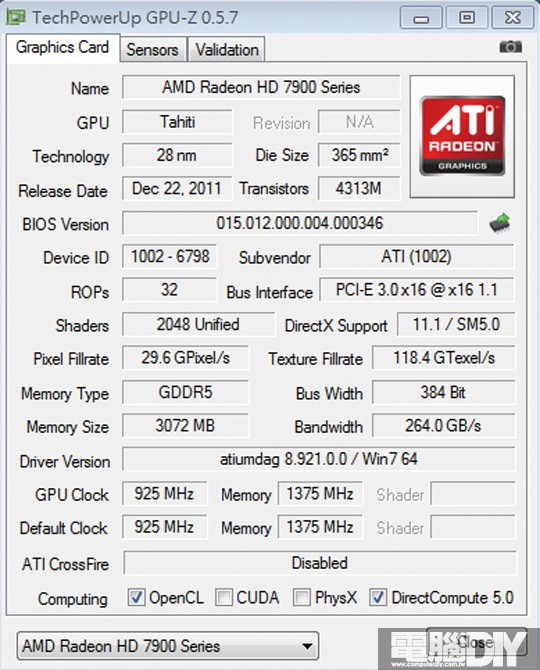
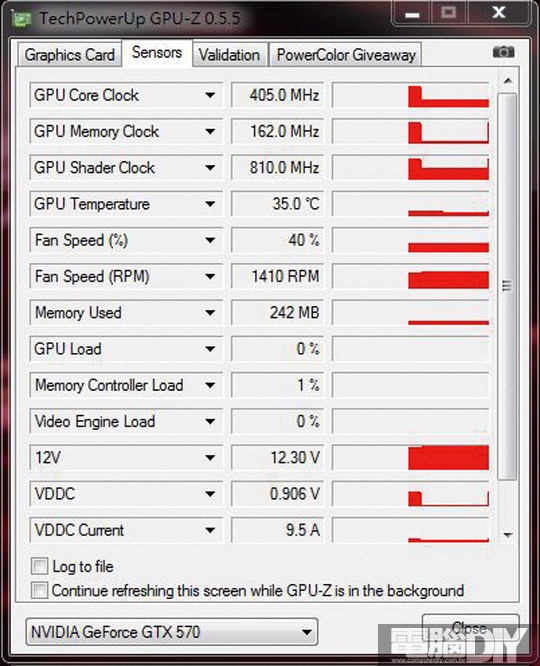
圖 / 使用GPU-Z來查看顯示卡的各種參數,以及監控運作狀態。
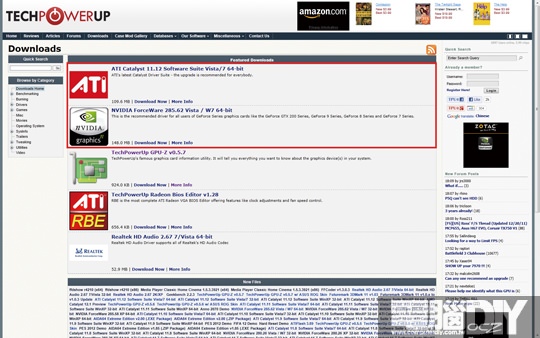
圖 / 在GPU-Z下載頁面中也提供AMD與NVIDIA顯示卡的驅動程式下載。
除了GPU-Z之外,其實網路上還有許多相當好用的監控軟體,但不勝枚舉,小編在此就不多做介紹了。接下來要調校顯示卡就需要調校軟體,這類型的軟體其實並不多,多數都是各顯示卡品牌推出的超頻軟體,但是在介紹這些軟體之前,先插播一下,其實AMD的驅動程式控制台「Catalyst Control Center」就有效能調校功能,該選項為「效能」或是「Performance」,點選後就會看到AMD Overdrive的超頻介面,從這裡一樣可以調整顯示卡的繪圖核心時脈、記憶體時脈等影響效能的參數。玩家應該要注意的是,當開啟頻功能時必須小心調校,不當調整就會造成顯示卡不正常運作的現象,因此要特別小心!而NVIDIA因為驅動控制台早已取消效能調校的功能,但使用NVIDIA顯示卡的玩家也別著急,接下來小編會繼續介紹第三方超頻軟體,一樣可以體驗超頻的樂趣。
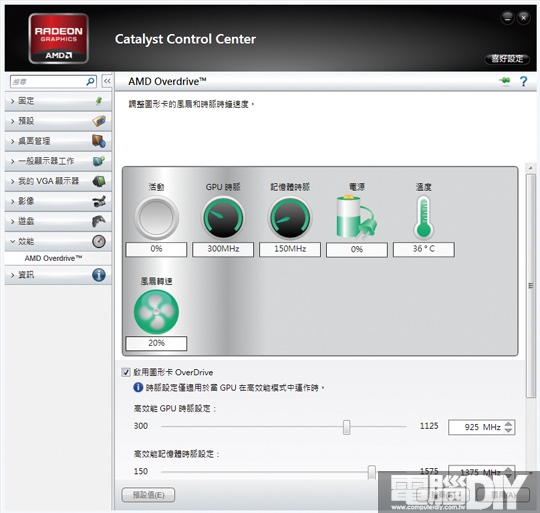
圖 / 使用AMD顯示卡可透過AMD Overdrive進行超頻
基於顯示卡的研發技術成長迅速,繪圖核心能超頻的幅度越來越大,因此市場上主要的顯示卡品牌幾乎都有推出顯示卡專用的超頻軟體,小編在此舉例顯示卡的三大主流品牌推出的版本,分別為「華碩電腦-GPU TWEAK」、「技嘉科技-OC Guru」和「微星科技-AfterBurner」這三款超頻軟體,這三套超頻軟體其實除了介面相似度極高之外,其實主要的功能更是一模一樣,支援調整時脈、電壓、記憶體時脈和風扇轉速,並且可監控核心負載率、溫度、記憶體使用率、電壓、風扇轉速等參數,玩家可以很清楚掌握顯示卡的運作狀態。
透過這些超頻軟體,可以適當將顯示卡的效能提升,提升的方式並不難,對於一般的使用者只需要調整核心時脈,但是在不了解該規格的核心體質時,必須要小幅度調整來提升時脈,小編的建議是中階以下的產品,超頻幅度以10~20MHz為一個單位提升,超頻的總幅度在50MHz~80MHz以內應該都能正常運作,中高階產品可以50MHz為一個單位提升時脈,每超頻一次就先跑測試,確定穩定運作後再適當的逐步提升。超頻時要注意顯示卡溫度的變化,當提時脈的過程中時核心溫度會上升,適當將提升風扇轉速提升散熱效率,讓核心運作更加穩定。
小編舉例的這三套超頻軟體其中的華碩GPU TWEAK和微星AfterBurner相容於各品牌顯示卡,所以玩家們就算是使用與軟體不同品牌的顯示卡,也能盡情體驗超頻的樂趣!像是華碩的GPU TWEAK有ROG風格的介面,廣受玩家的好評,而且還內建ROG風格的GPU-Z,再搭配ROG桌面背景,絕對可以偽裝成熱血玩家!而技嘉的OC Guru只能在技嘉顯示卡的環境下使用,這點有點可惜,所以想使用OC Guru的玩家只能透過刷BIOS來達成。

圖 / 華碩推出的GPU TWEAK有ROG風格介面,且內建ROG面的GPU-Z。
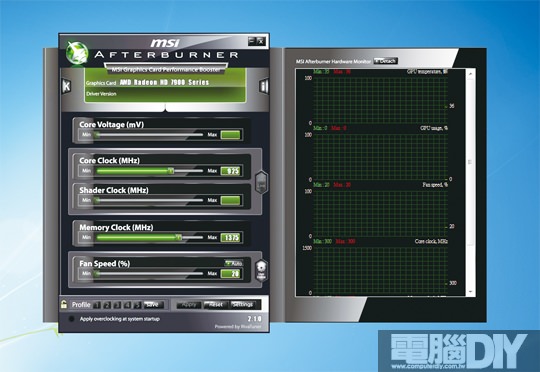
圖 / 微星和知名超頻軟體合作推出的AfterBurner,整合Kombustor

圖 / 技嘉也相繼推出OC Guru,功能和另外兩套相似,而且
█ 穩定性測試不可少!
超頻並不是只要將時脈往上提升就可以了,還要能穩定的正常運作,這樣才算是超頻成功!要測試顯示卡是否有穩定,一般都會使用穩定性測試軟體,俗稱「燒機軟體」。目前常見的顯示卡燒機軟體並不多,較知名的是有招牌甜甜圈的FurMark和具有測試權威名號的3DMark這兩套。入門玩家小編並不建議使用FurMark,因為這套燒機軟體可輕易的將顯示卡榨出極限,甚至會無視於顯示卡的過載保護,一直燒下去的話就會造成顯示卡過熱或當機,一般使用絕對不會是這樣,所以使用FurMark不建議長時間測試,測試時也要絕對隨時注意顯卡溫度,並且給予額外的輔助散熱。
另一套3DMark現在已推出到3DMark 11了,主要是支援DirectX 11,如果讀者們的顯示卡沒有支援DirectX 11,那建議可以安裝3DMark Vantage來測試。3DMark本身就是模擬電腦在遊戲運算下的穩定性及效能表現,並不會像FurMark彷彿無上限的極限測試,因此3DMark適合用來長時間連續測試系統穩定性,如此一來也能了解超頻後的穩定性和效能表現。
除了燒機軟體之外,玩家也能在網路上下載遊戲公司推出的Benchmark,這是遊戲公司為了讓玩家測試遊戲效能所推出的測試軟體,內容與實際遊戲都一樣,也可設定各種特效,唯獨就是測試時玩家無法操作,Benchmark有固定的測試流程與路線,以確保每次測試都能有相同條件。常見的遊戲Benchmark有快打旋風4、惡靈古堡5、惡魔獵人4、蝙蝠俠:小丑大逃亡、失落星球2、F1 2010等等,平常有看本刊的讀者對這些Benchmark應該都不陌生,透過這些也能模擬運算遊戲的環境,來測試顯示卡的穩定度!
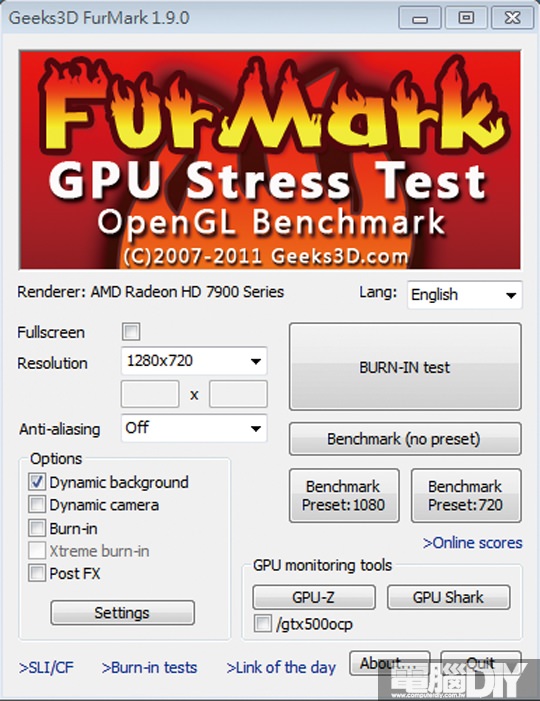
圖 / FurMark能測試顯示卡極限,但要注意散熱。
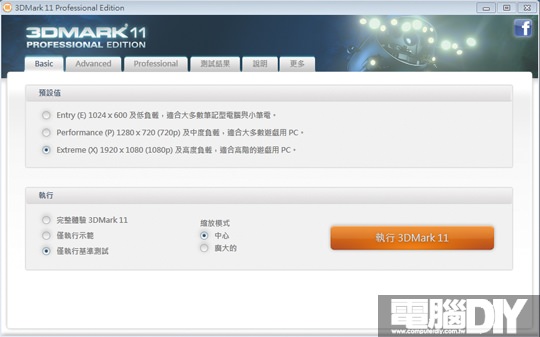
圖 / 3DMark 11以正常遊戲運算的方式進行穩定性測試,適合多數玩家使用。
以下就是顯示卡透過超頻軟體所調校之後的效能差異,如果有看過上一期本月焦點的內容,對這些成績應該就不陌生,這是小編所測試的HD 7970的3DMark 11效能成績!為什麼會再度採用這組成績,原因是以往AMD顯示卡的超頻幅度並不如NVIDIA顯示卡來得大,小幅度的超頻卻對效能幫助不大,而新推出的HD 7970由於採用28奈米製程,以及全新的核心架構,大幅增進了超頻空間,在透過顯示卡廠商推出的超頻軟體,輕鬆就能達到像以下圖表呈現的效果。雖然超頻軟體有可調整電壓的設計,但是小編建議讀者們除非有相當經驗,不然就避免設定電壓,以免造成不可預期的故障!以下所列出的成績都只有提升繪圖核心時脈,就能達到優異的效能表現,因此顯示卡超頻並沒有各位所想的那麼困難,只要適當的調整時脈以及隨時注意散熱,那麼各位也能輕鬆超頻,將自己的顯示卡無痛升級!
█ 軟硬體一把罩,選購無煩惱!
小編在多年前對電腦可是一竅不通,也因為如此吃了不少苦,但是卻也把每次的經驗牢牢記在心中,現在也將這些經驗告訴讀者們,俗話說:「學習別人的經驗變成自己的經驗」,小編花了那麼多時間測試與問題排除,但各位只要看完就能知其所以然,相信各位支持本刊的讀者都很快速提升自我能力。
或許小編的廢話太多了,原先預計約6千字的內容,莫名其妙就變成近萬字!小編很希望連續幾期下來,從各種規格的效能比較,到硬體上的使用常識,以及本期的驅動應用和效能調校,能幫助較入門的讀者們對顯示卡夠熟悉。就像小編常說的,要挑到一張適合自己的顯示卡,對一般玩家來說並不容易,能了解顯示卡的人更是少之又少,甚至根本不知道原來顯示卡有控制台,這樣的玩家真的不計其數,這有就是為什麼小編必須要一步步的分段說明。就以這期的內容來說,入門使用者必須要先知道該去哪下載驅動程式、要如何設定顯示卡、要如何調校效能,最後還要通過穩定性測試,經過一連串的說明之後,各位就能進一步提升顯示卡的應用知識。
由於X79的上市,這次原本有規劃PCI-E 3.0的部分,透過測試了解顯示卡在PCI-E 3.0的介面下對效能是否有幫助,但是由於快過年了,工作的時間非常緊縮,因此最後決定安排到下個月176期在進行,至於內容的部分現在就先賣個關子,不然都說出來就不好玩了,各位說是吧!
臉書留言